Създава се образ HDR
Целта на това ръководство:
Основната цел на настоящото ръководство е да помогне на хората да използват HDR, снимки с висок динамичен обхват от този на снимките, получени само чрез фотографиране. Ще ви покажем как да се измъкнем от правото лявата рамка.
HDR означава "High Dynamic Range". Използване на софтуер като Photomatix, можете да създадете изображения с по-подробни ярки части от изображението и сенките, отколкото в нормални снимки, направени на един модерен цифров фотоапарат. Това е подобно на старата техника на смесване на експозицията. Бране на небето от една снимка и земята на друг и след това да ги свърже в Photoshop. HDR прави крачка напред, увеличаване на размера на детайли в изображението и като ви позволява да направите уникални снимки. Можете да го направите внимателно, за да получите естествено изглеждащи снимки, или да го доближава креативно и ще създаде много атмосферни и емоционални образи. Всичко зависи от това, което искате да видите крайния резултат.
RAW конвертор, като Aperture, RawShooter или вградената Photoshop. От друга страна, една програма за работа с HDR, използвам Photomatix.
Стъпка 1: Източник на изображения
Има два начина за получаване на първоначалните снимки на HDR. Можете да използвате AEB (Avtobreking експозиция), заснет три изстрела с различни настройки на експозицията на вашия фотоапарат, или да се направи един изстрел в RAW (ако камерата поддържа този формат), а след това с помощта на RAW конвертор, за да получите 3 снимки с различни настройки на експозицията на вашия компютър. Ще започна с първата опция.
Avtobreking експозиция (AEB)
Основното предимство с AEB е, че можете да получите най-добрите оригиналните изображения с по-малко шум. Например, залез. Обикновено можете да получите на RAW файлове от тъмните сенки и неговото възпроизвеждане на компютъра размера на шума се увеличава. Използването AEB ще получите отделен файл за сенките и светла с отделни области, като по този начин намаляване на шума до минимум. Недостатъците на този подход за движение на камерата прахообразна и заснемане на движещи се обекти (те могат да се замъгли или преместване на рамката). За да започнете, трябва да имате камера с поддръжка на режима AEB и статив. Използването на статив ще помогне да се избегнат сътресения камера, която по-късно ще направи лепене снимки на идеала на компютъра. Вземи си режим клетка AEB breking и задава като -2 / 2 ниво.
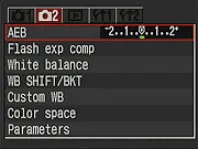
Тя трябва да изглежда като на правилните снимките. Повече обект, разположен на камерата и да направите снимка, както в нормален режим. Сега можете да видите, че в едно ниво на експозицията изстрел спадна до -2, от друга страна, за да се повиши два. Вие също така ще забележите, че скоростта на затвора и блендата се променят, също. Сега имаме три снимки с различни експозиции, за сенките, балансирани и светли области, всичко, което е необходимо допълнително да се получи изображение HDR.
Използване на RAW конвертор
Друг начин за получаване на необходимите три снимки - е използването на RAW файл и корекцията в RAW конвертора. Основното предимство на този метод е възможността за правене на снимки на движещи се обекти (хора, коли ....). Липса - когато се използва експозиция силно тъмен кадър и опитите да се увеличи значително увеличава шума.
Заредете снимка в експозицията конвертор комплект breking до -2 и спаси 16bit TIFF формат, без описание на тапас и данни EXIF снимане. Това е много важно! Ако ги спаси с информацията EXIF, ще видите, че Photomatix разчита на него, за да създадете HDR, и това е един и същ. Фактът, че скоростта на затвора и блендата, които можете да запишете на размера на EXIF е един и същ и за трите изображения и програмата няма да знае рамката -2, 0 и 2. Инсталирайте breking излагане на 0 и спаси, задайте breking експозиция от 2 и спаси.
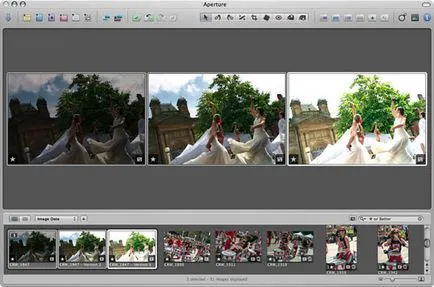
Ето прозореца на диафрагмата. Сега имаме три изстрела, за да се създаде един образ HDR.
Стъпка 2: Създаване на изображението HDR
3 Отворете изображението в Photomatix. HDRI на изберете Създаване на меню HDR. Photomatix ще ви попита дали искате да използвате три открити изображения, или да изтеглите други. Уверете се, че "Използване на открито изображения" и кликнете OK. Сега Photomatix проверка на експозицията за всяка снимка. В 9 от 10 случая, и то върви добре, но само в кутия тази операция е най-добре да се провери коректността. В нашия случай 2, 0, -2. Уверете се, че "Използвайте стандартна крива отговор" и кликнете върху OK. Ако използвате 3 изображение изберете опцията "Align LDR изображенията преди да генерира HDR изображение", Photomatix ще ги приведе за вас. Щракнете върху OK, след няколко минути ще видите вашия HDR изображения. Той няма да прилича на желания резултат, но все пак. В някои райони ще се преекспонират, и то не изглежда както трябва.
Етап 3: Tone Mapping
Това е - вълшебната страна. Използването Tone Mapping в Photomatix ще ви HDR изображение до приемливо вид. Отворете менюто и изберете опция HDRI Tone картографиране. Ще видите как вашето изображение ще изглежда по-скоро като стандарт HDR изображения. Sky правилно експонирани, както и земя. Играйте с корекции, за да получите най-балансирано изображение. Вие трябва да бъдете креативни и подход към работата с удоволствието, за да получите нещо подобно. Осъществяване на изображението за този урок аз исках да се получи нещо по-специално, но в същото време реалното. Аз ще ви кажа накратко за различните функции.
Осветеността (яркост)
Тя регулира яркостта на сенките. Преместете плъзгача надясно увеличава детайл на сянка и подчертава изображението. Преместване наляво прави изображението по-естествено. Оптималната стойност зависи от образа и ефекта, който искате да постигнете.
Сила (интензитет)
Тя контролира интензивността на подобрение на контраста. Стойност на 100% определя максималната стойност на контраста. стойност зависи от образа и ефекта, който искате да постигнете.
Color Saturation (наситеност на цветовете)
Контроли насищане RGB цветови канали. Най-голямо насищане, толкова по-интензивен цвят. Стойността засяга всеки цвят канал едновременно.
Бяла Clip - Черно Clip (по отношение на черно и бяло)
От наблюденията на промените в хистограмата, контрастът се регулира бялата точка светли цветове, черно и тъмно.
Micro-изглаждане (Mikrosglazhivanie)
Тази функция може да се нарече "Как изкуството да искате да направите снимката си?". "0", може да получите супер стилни HDR изображения с висока детайлност, вариращи от стените до небето, за чието съществуване дори не знаят. Все пак, ако искате да имате добре балансирана експонация, настроен на 30. В 95% от изображението става перфектно експонирани, като че ли с часове, за да я обработва в Photoshop. Това е едно прекрасно допълнение Photomatix, защото хората получават пълна свобода да използвате програмата. Ако искат добра снимка, перфектно експонирани, те могат да направят това по-добре от използване на градиент филтър до обектива. Въпреки това, ако като мен искат нещо малко по-уникален, те могат да намалят mikrosglazhivanie и да получите нещо драматично.
Светлината изглаждане (изглаждане Light)
Никога не поставяйте под 0 като получите ужасни резултати.
Microcontrast (Mikrokontrast)
Тя контролира контраста на подробности. Стойност по подразбиране (висока) - оптимална стойност в повечето случаи. Въпреки това, тази функция може да бъде полезна в случаите на шумни изображения или когато високи детайли контраст не е желателно (например свръзки костюм може да стане видима, когато контраста на информация е много висока).
Естествен вид:
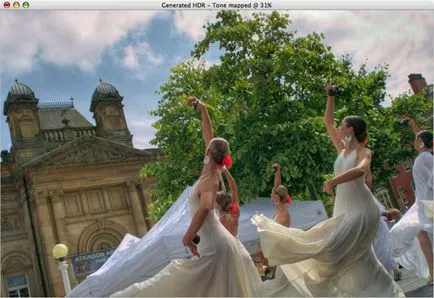
Използвахме настройките:
Осветеността 8, сила 25%, наситеността на цветовете 65%, бяло Clip 0.220, 0.075 Черно Clip
Естествен вид 2:
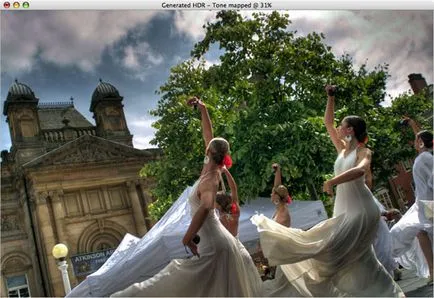
Използвахме настройките:
Осветеността -2, сила 80%, наситеността на цветовете 65%, бяло Clip 2.230, 0.490 Черно Clip
да бъде творчески идеи

Осветеността 5, сила 75%, наситеността на цветовете 65%, бяло Clip 4.305, 1.140 Черно Clip
Както можете да видите, когато се увеличи мощността, яркост и детайлност на изображението отрязъците. Можете да видите повече подробности в сградите и в облаците.
Генериране на HDR от един RAW файл
Използването Photomatix версия 2.3.1 по-горе, можете да получите на HDR, чрез изтегляне на програмата 1 RAW файл. Ти просто трябва да се извърши File -> Open и изберете RAW файл. Photomatix ще го изтегли и да генерира изображение HDR от него. Вие също ще трябва да се коригира Tone картографиране. Аз съм го пробвал, но не ми хареса резултата. Изображението бе твърде шумна и трябваше да наруши правилата на определени места. Най-добрият метод и се намира на 3 файлове с различни експозиции.
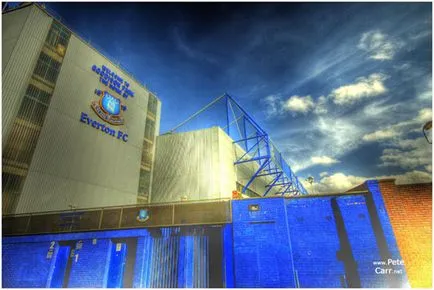
1 RAW срещу 3 RAW на
В мрежата има много се говори за недвижими HDR изображения (вярно HDR). Много хора вярват, че HDR от един RAW файл не е истински HDR. Аз се убедих, че крайният резултат зависи от изходните файлове. Ако някога сте се продават отпечатан галерия, вие знаете, че купувачът е много добър с факта, вярно HDR или не. Те са наистина притеснен за колко бита в изображението, или обема на данните в него?
Вероятно не. Те може да поиска от преминаване интерес, може да направи това, той наистина ги интересува? Съмнявам се. Те ще го вземе у дома и да се мотае, че ще се насладите на крайния резултат. Това се отнася по мое мнение до крайния разпечатката, а не на това, което беше скучен процес. Въз основа на това, реших да се създаде HDR изображение от един RAW и три, и след това да се сравни резултата.

HDR от 1 RAW файл
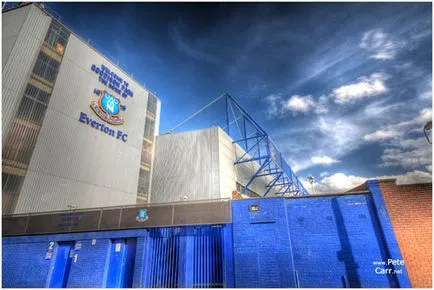
HDR изображение от 3 RAW файлове
Както можете да видите, снимките са много сходни. Образът на 3 РАО предвижда по-подробно и има по-добър цвят. Стената от дясната страна "изгори" в снимката от първа РАО, също изглежда малко неестествено. Само на повече информация в небето, облаците, тъй като тя трябва да бъде бяла, сиво. Тези недостатъци могат лесно да се коригират в Photoshop, без да харчите много време за тях. Аз забелязах, че понижаването на наситеността на цветовете в "Tone преобразуване" прави картината по-добре. Има повече информация в областта на синьо, а на стената беше не толкова "изгарят". До голяма степен тези образи са много сходни и използването на единния RAW произвежда доста приемлив резултат. Може би това не е вярно HDR или LDR, но това е голяма картина без много усилия.
Photoshop срещу Photomatix
Можете също така да получите добри резултати, използвайки 3 JPGs вместо 3 TIFF. Разбира се, че е по-добре да се използва TIFF, като носи повече информация, ако желаете, използвайте JPG ще бъде достатъчно. Определено съществува разлика в използването на JPGs и TIFF. Аз предпочитам да изглежда като TIFF, JPG изглежда по-неясно и по-шумни.
Всъщност сега това не е съвсем вярно, защото старата версия на Photomatix 2.3.1, запитан за настройките на всяка експозиция рамка открива една и съща EXIF. Все пак, ако се наложи да премахнете EXIF можете да използвате тези съвети. Можете да копирате и да го запазите в TIFF. Има и програма IrfanView. с която можете да разглеждате и редактирате EXIF
Надявам се, че намерих ръководство интересно и това ще бъде отправна точка за свои собствени изображения HDR. Някои хора виждат в HDR като единствено забавен приумица, но аз вярвам, че тя може да бъде полезна в много приложения. Аз вече са показали няколко снимки на мен в Ливърпул. Това определено ще бъде използван, но както с всичко, което е твърде хубаво, за да бъде лошо.